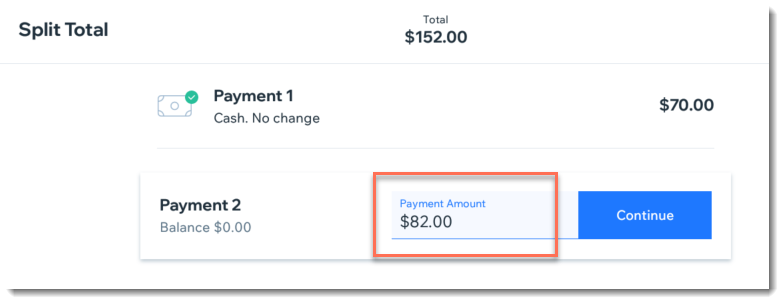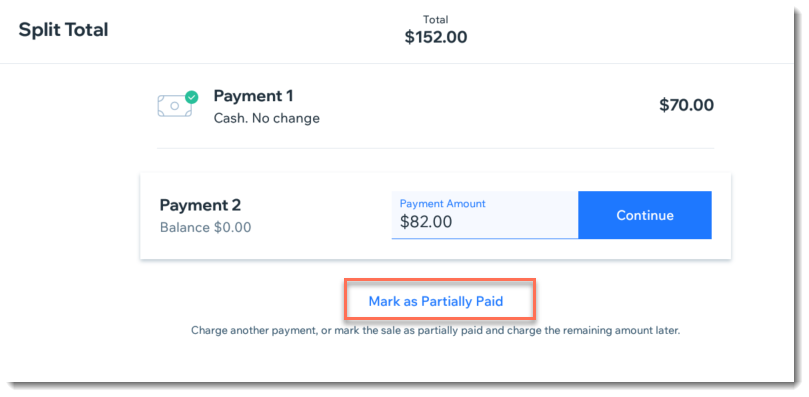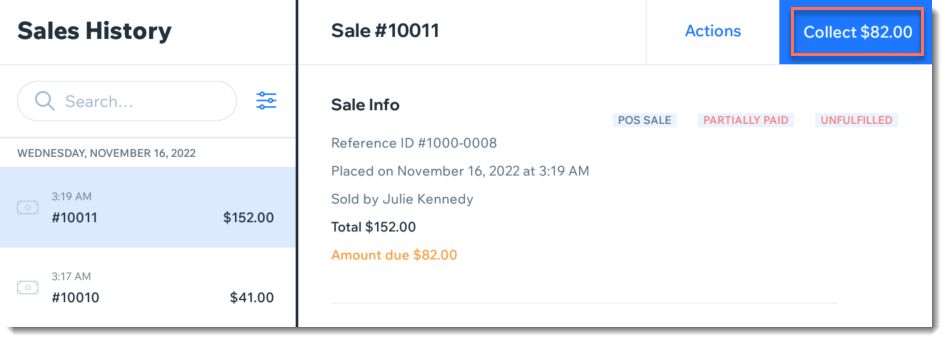Wix POS Register: reservar servicios y aceptar pagos
10 min
En este artículo
- Paso 1 | Reserva sesiones
- Paso 2 | Asigna un cliente a la venta
- Paso 3 | (Opcional) Aplica un descuento o un cupón
- Paso 4 | (Opcional) Realiza acciones adicionales
- Paso 5 | Acepta el pago y finaliza la compra
- Preguntas frecuentes
Importante:
- Este artículo trata sobre la caja registradora Wix POS Register para negocios físicos.
- Para obtener información sobre el uso del POS en dispositivos móviles, haz clic aquí.
Ve a la pantalla de finalización de compra para reservar citas para clientes sin cita previa y aceptar el pago de la sesión.
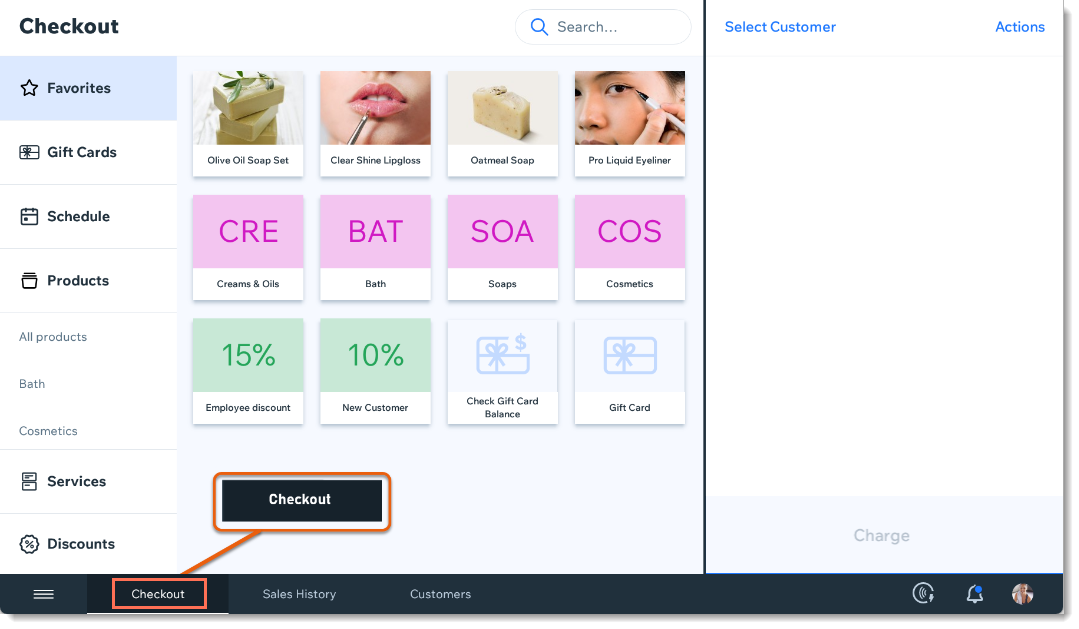
Paso 1 | Reserva sesiones
Puedes reservar una o más sesiones y agregarlas al carrito. También puedes agregar productos de la tienda o un cargo personalizado y aceptar al mismo tiempo el pago de todo.
Importante:
Para verificar si un proveedor de servicios está disponible, ve a tu calendario de reservas en la versión de escritorio o en la app móvil Wix.
Para agregar reservas de servicios al carrito:
- Abre la tableta POS.
- Pulsa Página de pago en la barra inferior.
- Pulsa Servicios.
- Pulsa el servicio correspondiente.
- Selecciona la fecha, la hora y el personal del servicio:
- Pulsa el servicio.
- Pulsa el miembro del personal correspondiente.
- Selecciona una fecha y una hora en el calendario.
- Haz clic en Actualizar.
- (Opcional) Agrega servicios adicionales, productos de la tienda o un cargo personalizado.
Paso 2 | Asigna un cliente a la venta
Asegúrate de agregar los datos del cliente a la venta. Cuando ese cliente regrese a tu negocio, puedes asignar rápidamente el cliente guardado a una nueva venta.
Para asignar un cliente a la venta:
- Pulsa Seleccionar cliente.
- Selecciona una opción:
- Crea un nuevo cliente: pulsa +Nuevo cliente, ingresa los detalles y pulsa Guardar.
- Selecciona un cliente guardado: busca el nombre, el email o el número de teléfono del cliente, o desplázate hacia abajo y selecciona el cliente.
Consejo: Puedes pulsar Ver junto a un cliente para ver sus detalles.
Paso 3 | (Opcional) Aplica un descuento o un cupón
Puedes ofrecer precios reducidos agregando un descuento al finalizar la compra o permitiendo que el cliente canjee un cupón.
- Descuentos: crea un descuento en el acto o agrega un descuento guardado.
- Cupones: ingresa un código de cupón o selecciona un cupón de la lista. Más información sobre los cupones.
Notas:
- Desliza el dedo hacia la izquierda para eliminar los cupones o descuentos agregados al carrito.
- No es posible aplicar un cupón y un descuento a la misma venta.
- No es posible aplicar un cupón a una venta con un cargo personalizado.
- Puedes canjear los cupones creados con Wix Programa de fidelización o con la app Smile.io.
Para aplicar un descuento al carrito:
- Pulsa Descuentos.
- Selecciona una opción de descuento:
- Agregar un descuento guardado: pulsa para seleccionar el descuento correspondiente.
- Agregar un descuento variable guardado: pulsa para seleccionar, ingresa el monto y pulsa Agregar.
- Crear un descuento solo para esta venta:
- Pulsa Descuento único.
- Selecciona el icono Monto
 o Porcentaje
o Porcentaje  .
. - Ingresa el monto o el porcentaje.
- (Opcional) Agrega una descripción del descuento.
Nota: Esto no aparece en el recibo del cliente.
- Pulsa Agregar.
Para aplicar un cupón al carrito:
- Pulsa Acciones.
- Selecciona Canjear un cupón.
- Selecciona un cupón o escribe el código del cupón.
- Pulsa Agregar al carrito.
Nota:
- No es posible canjear cupones de envío gratuito, cupones vencidos ni cupones archivados.
- Para obtener más información sobre cómo solucionar problemas con los cupones, haz clic aquí.
Paso 4 | (Opcional) Realiza acciones adicionales
Antes de aceptar el pago del pedido, puedes pulsar el botón Acciones en la parte superior derecha y seleccionar cualquiera de las siguientes opciones:
- Guardar carrito: guarda el carrito para que puedas volver a él más tarde.
- Atribuir venta a miembro del equipo: de forma predeterminada, la venta (y las propinas agregadas a la venta) van al cajero. Sin embargo, puedes atribuir la venta a un miembro del equipo diferente.
Paso 5 | Acepta el pago y finaliza la compra
Acepta pagos en efectivo o tarjetas de crédito con el lector de tarjetas. Incluso puedes aceptar pagos mediante 2 o más métodos de pago (por ejemplo, 2 tarjetas de crédito).
Notas:
- Los lectores de tarjetas aceptan las principales tarjetas de crédito y pagos realizados a través de las siguientes apps de pago: Apple Pay, Android Pay, Samsung Pay, VISA Paywave, MasterCard PayPass, AMEX ExpressPay y Discover D-PAS.
- Comerciantes canadienses: las tarifas de procesamiento de Interac son de 0,15 CAD.
- Puedes ocultar las opciones de pago que no usas.
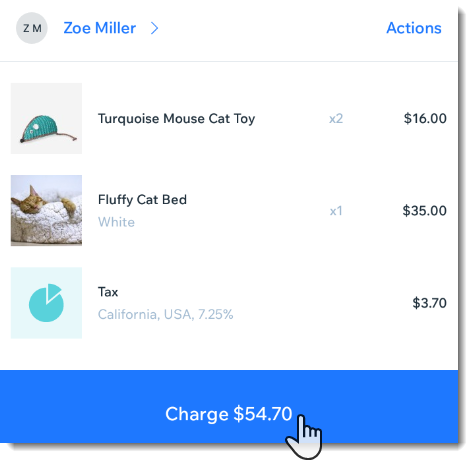
Para aceptar el pago:
- Pulsa Cobrar en la parte inferior derecha.
- Elige el método de pago correspondiente:
Aceptar pagos con tarjeta de crédito
Aceptar pagos en efectivo
Aceptar pagos con tarjeta de regalo
Ingresar manualmente los datos de la tarjeta de crédito
Aceptar pagos divididos (más de un método de pago)
Aceptar un pago parcial (depósito)
Aceptar otros tipos de pago
Canjear un pago de un plan
Una vez que se completa el pago, el servicio se agrega al calendario. El proveedor de servicios se establece como el miembro del personal predeterminado y la fecha es la fecha actual. El tiempo se agrega en el pasado, ya que las sesiones a menudo se pagan una vez finalizadas. Esto significa que si procesas el pago a las 16:00, aparecerá en el calendario como una cita para las 15:00. Puedes editar estos detalles en el calendario.
Preguntas frecuentes
Haz clic en una de las siguientes preguntas para obtener más información:
¿Puedo agregar impuestos a una venta que ya fue completada en el POS?
¿Puedo permitir que los clientes dejen propinas?
¿Cómo hago para guardar un carrito?